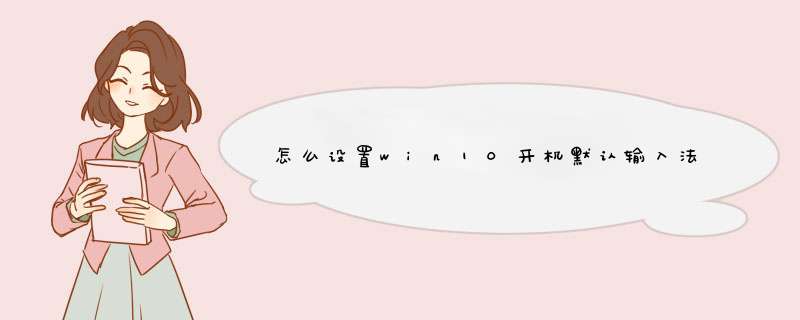
win10默认输入法设置方法与Windows8.1系统是一样的。
win10设置默认输入法方法如下:
工具:win10系统电脑一台
步骤: 1、打开win10系统电脑,鼠标放在右下角-设置-更改电脑设置-时间和语言-区域和语言-添加语言,添加完后 (区域和语言下)点击你想要的语言。 2、中文输入法里点击选项,然后点击添加键盘。完成。
Win10系统装完之后,很多用户都会马上安装自己喜欢的输入法,可是虽说输入法安装成功了,但是它并不是默认的,于是有用户想设置一下,那么Win10默认输入法怎么设置呢?
方法/步骤:
1、在Win10系统下,鼠标右键点击“开始”图标按钮,在d出的菜单选项框中找到“控制面板”选项并点击它。
2、点击“控制面板”选项后,这个时候系统会打开的“控制面板”对话窗口。
3、在打开的“控制面板”对话窗口中,找到“时钟、语言和区域”下的“更换输入法”选项并点击它。
4、在跳转的“语言”对话窗口中,找到左侧的“高级设置”选项并点击它。
5、在高级设置对话窗口中,找到“替代默认输入法”项,默认是“中文(简体,中国)-不可用的输入法”。
6、接着我们将其选择需要设置为默认的输入法。如“中文(简体,中国)-搜狗拼音输入法”。再点击“保存”按钮。如保存后无效,则重启计算机。
1、先打开电脑,然后点击开始。
2、之后点击设置。
3、然后点击时间和语言。
4、之后点击语言。
5、然后点击拼写、键入和键盘设置。
6、之后点击高级键盘设置。
7、之后点击替代默认输入法下方的下拉箭头。
8、然后点击选择一个选项即可。这样便更改了默认输入法。
欢迎分享,转载请注明来源:内存溢出

 微信扫一扫
微信扫一扫
 支付宝扫一扫
支付宝扫一扫
评论列表(0条)